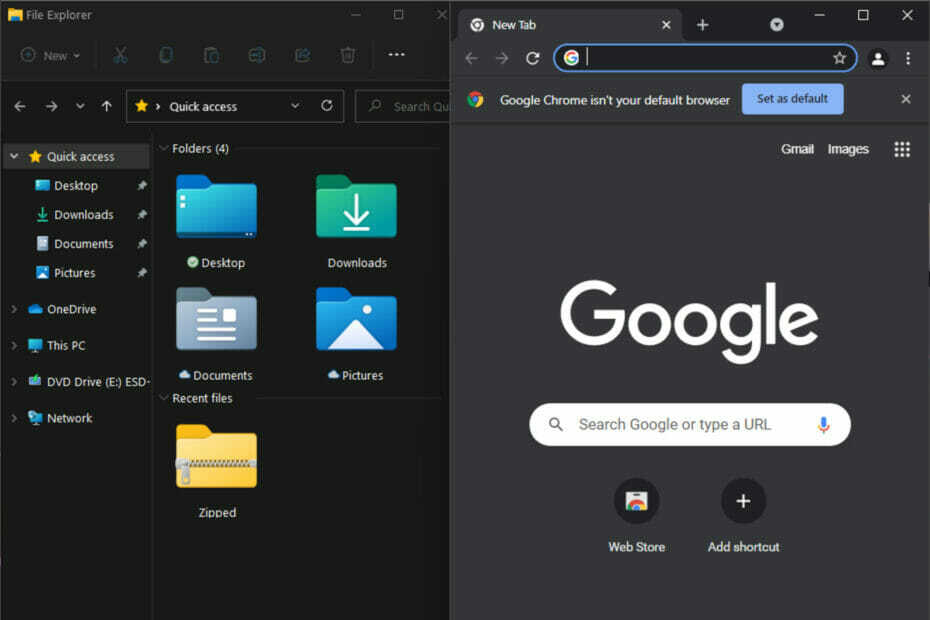Изменение значения реестра заставки эффективно для большинства пользователей.
- Экранная заставка — это хороший способ настроить или персонализировать использование компьютера, но в некоторых случаях могут возникать ошибки.
- Поврежденный профиль пользователя может вызвать ошибку, и в крайнем случае вам, возможно, придется сбросить ОС.
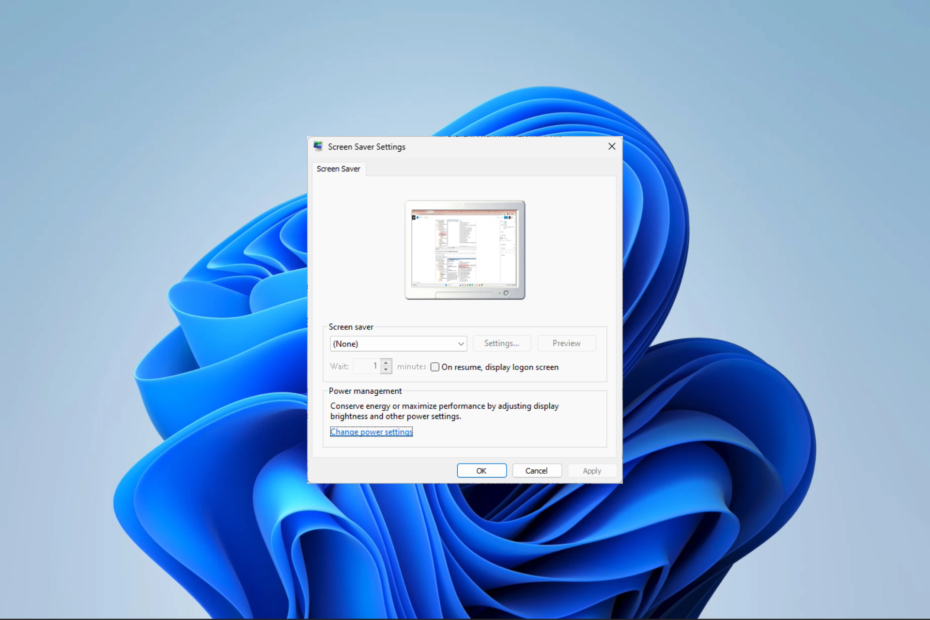
ИксУСТАНОВИТЕ, НАЖИМАЯ НА СКАЧАТЬ ФАЙЛ
- Скачать DriverFix (проверенный загружаемый файл).
- Нажмите Начать сканирование чтобы найти все проблемные драйверы.
- Нажмите Обновите драйверы чтобы получить новые версии и избежать сбоев в работе системы.
- DriverFix был загружен пользователем 0 читателей в этом месяце.
Настройка вашего компьютера помогает улучшить пользовательский опыт. Однако бывают случаи, когда вы не можете выполнить требуемую персонализацию. Например, когда настройки заставки выделены серым цветом.
Несколько читателей пожаловались на это, поэтому мы покажем вам лучшие шаги по устранению проблемы на ваших устройствах.
Почему мои настройки заставки выделены серым цветом?
- Проблема с групповой политикой — На компьютерах под управлением групповая политика, возможно, вы не сможете внести определенные изменения в настройки, поэтому этот параметр может быть выделен серым цветом.
- Отключенные значения реестра - Значение в реестре также может отключить настройки заставки, и администратор мог включить ее.
- Поврежденный файл заставки – Иногда пользователи могут столкнуться с этой проблемой, если они установили поврежденный файл экранной заставки или возникла проблема с поврежденным профилем пользователя.
- Проблема с драйвером: Если вы используете стороннюю заставку, возможно, проблема связана с драйвером вашей видеокарты.
Как изменить настройки заставки, если они неактивны?
Во-первых, мы рекомендуем вам попробовать следующие обходные пути:
- Убедитесь, что ваш компьютер не находится в спящем режиме, который отключает экранную заставку.
- Убедитесь, что экранная заставка включена, когда ваш компьютер работает от батареи.
- Если вы используете стороннюю заставку, попробуйте другую.
- Обновить драйвер, особенно для сторонних приложений.
Однако, если у вас все еще нет успеха, перейдите к подробным исправлениям ниже.
1. Обновить значения реестра
- Нажимать Окна + р чтобы открыть Выполнить.
- Тип regedit и ударил Входить.
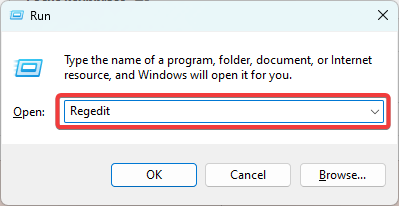
- Перейдите по указанному ниже пути:
HKEY_CURRENT_USER\Software\Policies\Microsoft\Windows\Панель управления
- Если вы не нашли Панель управления, щелкните правой кнопкой мыши Windows и выберите «Создать», затем «Ключ» и назовите ее. Панель управления.
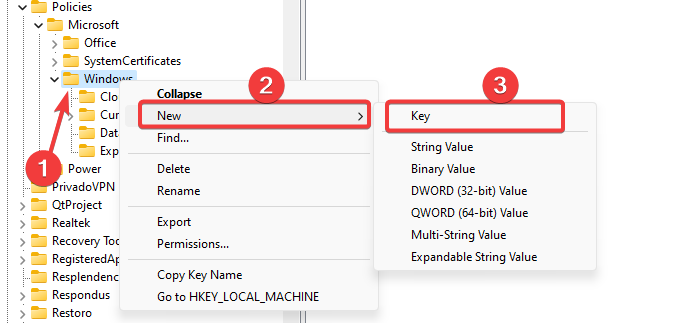
- Нажмите на ScreenSaveActive (вы можете создать ключ Dword для панели управления, если он отсутствует) и изменить значение на 1.
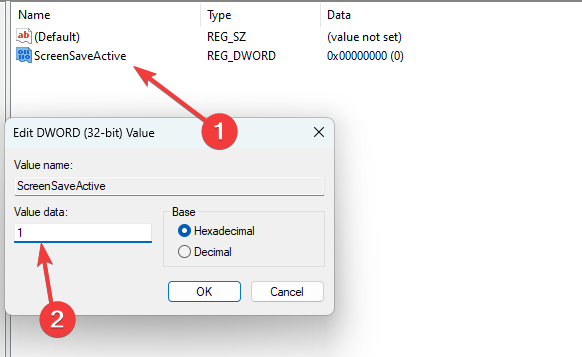
2. Обновить настройки групповой политики
- Нажимать Окна + р чтобы открыть Выполнить.
- Тип gpedit.msc и ударил Входить.

- Навигация Конфигурация пользователя, Административные шаблоны, Панель управления, и Персонализация.
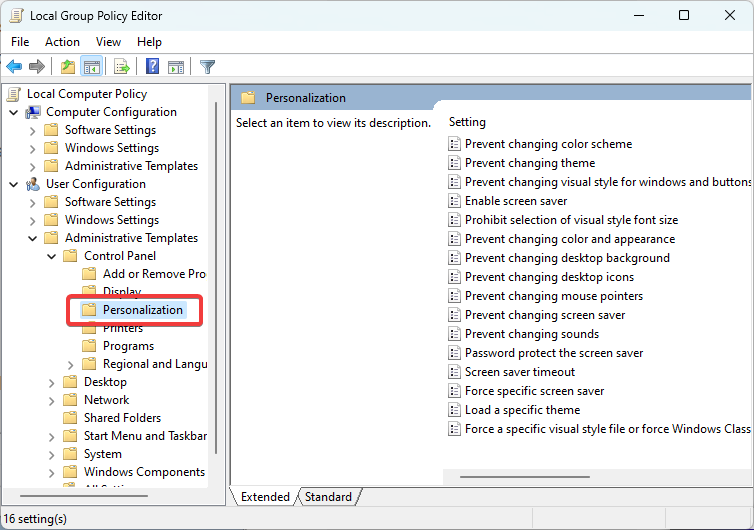
- На правой панели дважды щелкните Включить хранитель экрана.

- Выбирать Давать возможность, затем нажмите Применять и ХОРОШО кнопки.
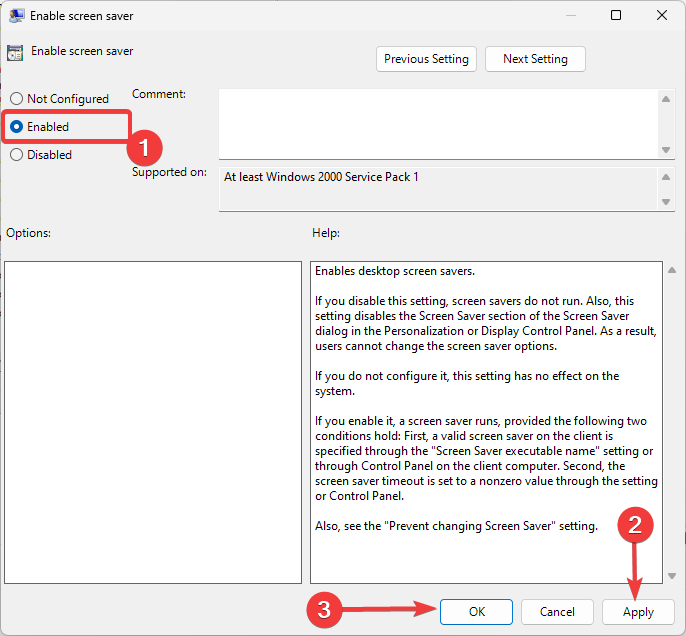
- Наконец, проверьте, исправляет ли он выделенные серым цветом настройки заставки.
- 0x80040154 Ошибка при открытии приложений: как исправить
- Ошибка выполнения 52: неверное имя файла или номер [исправить]
3. Запустите проверку системных файлов (SFC)
- Нажимать Окна + р чтобы открыть Выполнить.
- Тип команда и ударил Ctrl + Сдвиг + Входить открыть возвышенный Командная строка.

- Введите скрипт ниже и нажмите Входить.

- Наконец, убедитесь, что это устраняет проблему после полного запуска сканирования. Возможно, сначала потребуется перезагрузить компьютер.
4. Создайте новую учетную запись пользователя
- Нажимать Окна + я открыть Настройки приложение.
- На левой панели щелкните Счета а затем выберите Другие пользователисправа.
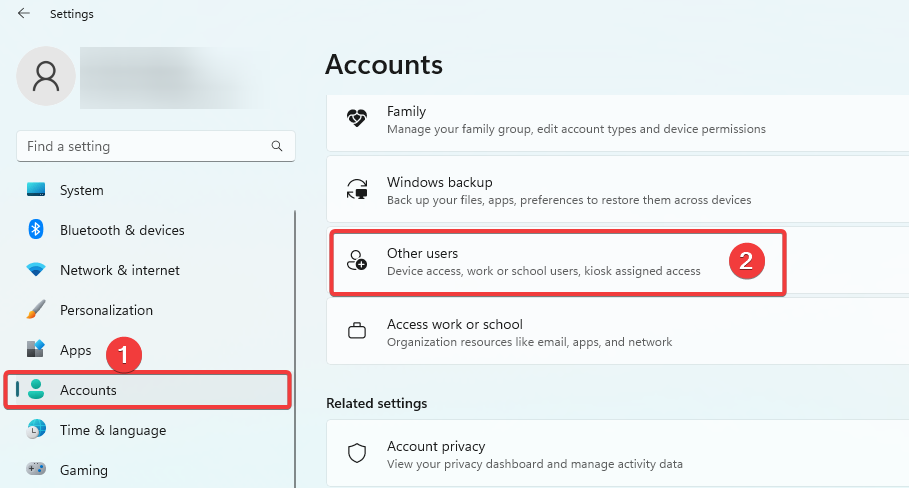
- Нажмите на Добавить аккаунт кнопка.
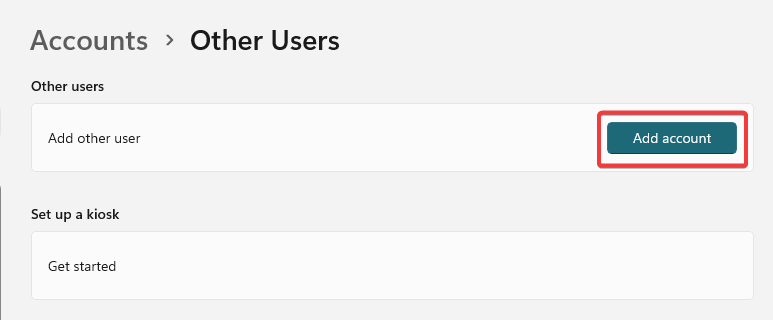
- Выбирать У меня нет данных для входа этого человека, затем выберите Добавить пользователя без учетной записи Microsoft на следующей странице.

- Заполните форму и нажмите Следующий.
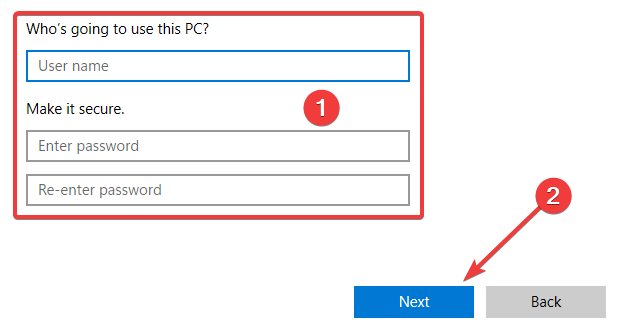
- Разверните только что созданного пользователя, щелкнув маленькую стрелку в правом углу, и выберите Изменить тип учетной записи.
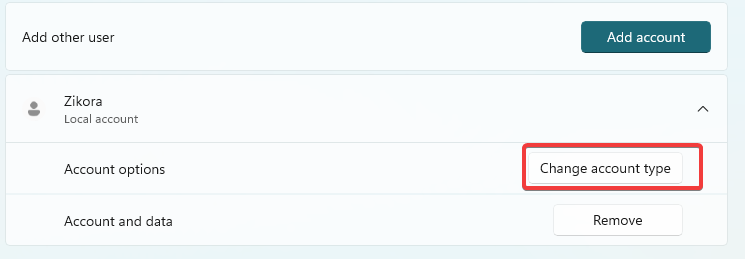
- Выбирать Администратор из выпадающего списка и нажмите ХОРОШО.
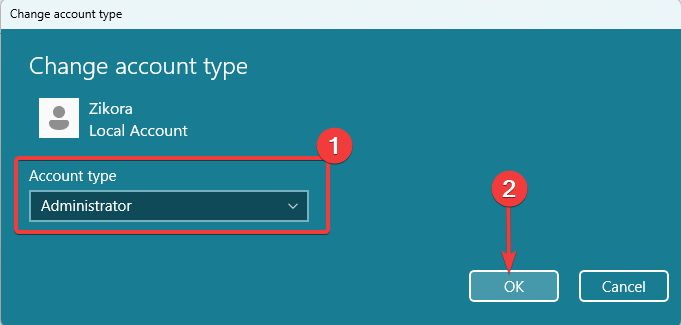
- Наконец, убедитесь, что настройки заставки по-прежнему выделены серым цветом.
Если вы выполнили шаги, описанные в этом руководстве, вы должны успешно исправить настройки заставки, если она неактивна.
Если вы считаете, что мы пропустили какое-либо исправление, не стесняйтесь обращаться к нам, используя раздел комментариев ниже. Мы хотели бы услышать от вас.
Все еще есть проблемы? Исправьте их с помощью этого инструмента:
СПОНСОР
Некоторые проблемы, связанные с драйверами, можно решить быстрее с помощью специального инструмента. Если у вас по-прежнему возникают проблемы с драйверами, просто скачайте DriverFix и запустить его в несколько кликов. После этого позвольте ему вступить во владение и исправить все ваши ошибки в кратчайшие сроки!